Atlikite šiuos greitus veiksmus, kad tinkintumėte "Outlook" greitosios prieigos įrankių juostą
- Yra daug pritaikomų greitosios prieigos įrankių juostos parinkčių.
- Vartotojai gali importuoti ir eksportuoti tinkintą greitosios prieigos įrankių juostą, kad suvienodintų įrankių juostą kiekvienoje „Microsoft Office“ programoje.
- Greitosios prieigos įrankių juostoje galite pridėti arba pašalinti komandas.
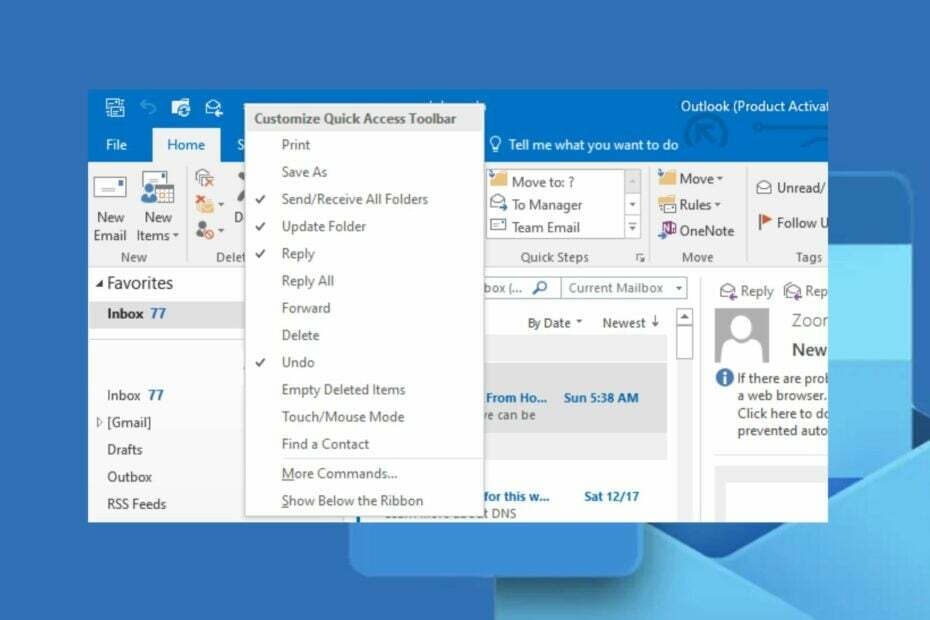
XĮDIEGTI PASPUSTELĖT ATSISIUNČIŲ FAILĄ
- Atsisiųskite „Fortect“ ir įdiekite savo kompiuteryje.
- Pradėkite įrankio nuskaitymo procesą ieškoti sugadintų failų, kurie yra jūsų problemos šaltinis.
- Dešiniuoju pelės mygtuku spustelėkite Pradėti remontą kad įrankis galėtų pradėti taisymo algoritmą.
- Fortect atsisiuntė 0 skaitytojų šį mėnesį.
„Outlook“ yra el. pašto programa, skirta siųsti ir gauti el. laiškus, tvarkyti asmeninę informaciją, tvarkyti kalendoriaus įvykius ir kt. Tačiau dirbti su „Microsoft Outlook“ gali būti lengviau pritaikius „Outlook“ greitosios prieigos įrankių juostą.
Taip pat išskleisdami aplanko sritį programoje „Outlook“. padės lengvai ją pasiekti ir pagerins jūsų našumą.
Daugelis vartotojų patvirtina, kad greitosios prieigos įrankių juosta yra viena geriausių funkcijų. „Microsoft Office“ programos. „Microsoft“ greitosios prieigos įrankių juosta yra meniu, paprastai esantis viršutiniame dešiniajame arba kairiajame kampe Microsoft Outlook programėlė.
Be to, greitosios prieigos įrankių juostos idėja atspindi tai, ką rodo pavadinimas. Tai suteikia vartotojams patogumą ir lengvą prieigą, leidžiančią jiems naudoti labiausiai reikalingas ir dažniausiai naudojamas "Outlook" funkcijas.
Taip pat jame yra tokių funkcijų kaip anuliuoti, išsaugoti, naujas, rūšiuoti didėjimo ir mažėjimo tvarka ir kt., kurias gali pasiekti vartotojai. Trumpai tariant, greitosios prieigos įrankių juostoje yra reikalingos komandos darbui su Microsoft Office programomis.
Be to, vartotojai gali importuoti ir eksportuoti greitosios prieigos įrankių juostos nustatymus iš vieno „Microsoft Office“ programa į kitą dėl vienodumo.
- Paleisti Microsoft Outlook savo kompiuteryje.
- Spustelėkite nuleidžiama rodyklė mygtuką, tada pasirinkite Tinkinkite greitosios prieigos įrankių juostą iš išskleidžiamojo meniu.
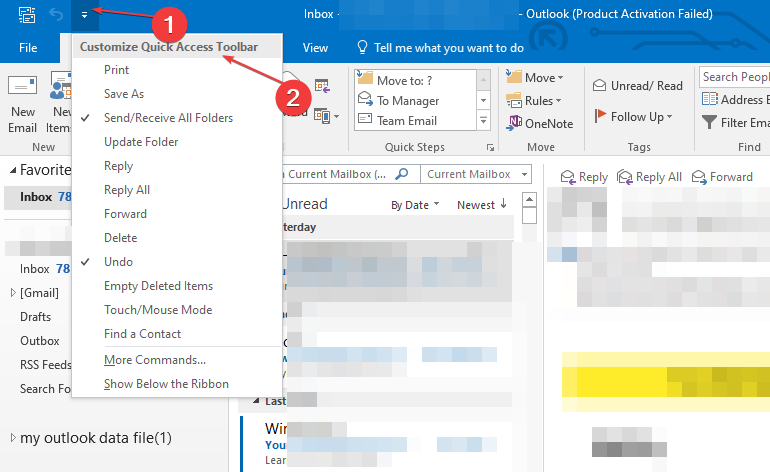
- Pasirinkite komandą, kurią norite pridėti prie Greita prieiga įrankių juosta.
- Jei nerandate komandos, kurią norite pridėti, spustelėkite Daugiau komandų mygtuką išskleidžiamojo meniu apačioje.

- Pasirinkite komandą, kurią norite pridėti, spustelėkite Papildyti tarp dviejų langų, tada spustelėkite Gerai.

- Tačiau spustelėkite Pašalinti mygtuką, jei norite pašalinti komandas iš Tinkinkite greitosios prieigos įrankių juostą.
Pridėjus arba pašalinus komandas iš greitosios prieigos įrankių juostos, galite pasirinkti komandas, kurios turi būti „Outlook“ įrankių juostoje.
Galite patikrinti mūsų vadovą kaip ištaisyti „Outlook“ atsijungimo klaidą „Windows 11“, jei su ja susiduriate proceso metu.
- Paleiskite Outlook programėlė.
- Raskite ir dešiniuoju pelės mygtuku spustelėkite norimą pašalinti mygtuką ir pasirinkite Pašalinti iš greitosios prieigos įrankių juostos parinktį iš išskleidžiamojo meniu.

Komanda bus ištrinta iš „Outlook“ greitosios prieigos įrankių juostos, kaip ir kitose „Microsoft Office“ programose.
- Kaip sukurti PST failą „Outlook“.
- Kaip sukurti vieningą gautųjų rodinį programoje „Outlook“.
- Naudodami „Outlook“ spustelėkite išskleidžiamąjį mygtuką ir pasirinkite Tinkinkite greitosios prieigos įrankių juostą.
- Pasirinkite Rodyti po juostele parinktį iš išskleidžiamojo meniu, kad perkeltumėte Quic Prieigos įrankių juosta po Juostelė.

- Pasirinkite Rodyti virš juostelės parinktį perkelti greitosios prieigos įrankių juostą į viršų Juostelė.

Pakeitus „Outlook“ greitosios prieigos įrankių juostos vietą, galite nuspręsti, kur ji geriausiai tinka jūsų veiklai.
Ieško būdo pridėkite pasirinktinį prioriteto lauką prie „Outlook“. užduotis ar įvykius, perskaitykite šį vadovą, kad sužinotumėte veiksmus.
4. Tinkinkite komandų tvarką programoje „Outlook“.
- Paleisti Microsoft Outlook.
- Dešiniuoju pelės mygtuku spustelėkite Juostelė, tada spustelėkite Tinkinkite greitosios prieigos įrankių juostą iš išskleidžiamojo meniu.

- Pasirinkite komandą norite perkelti ir spustelėkite rodyklė į viršų arba žemyn Norėdami pakeisti padėtį greitosios prieigos įrankių juostoje.

Tinkinant komandų tvarką „Outlook“ įrankių juostoje galite nustatyti dažniausiai naudojamų komandų prioritetinę hierarchiją.
- Paleisti Outlook.
- Spustelėkite Failas, pasirinkite Galimybės, tada spustelėkite Greitos prieigos įrankių juosta.

- Pasirinkite Importas eksportas parinktį, tada spustelėkite Importuoti visus tinkinimus arba Eksportuoti visus tinkinimus.
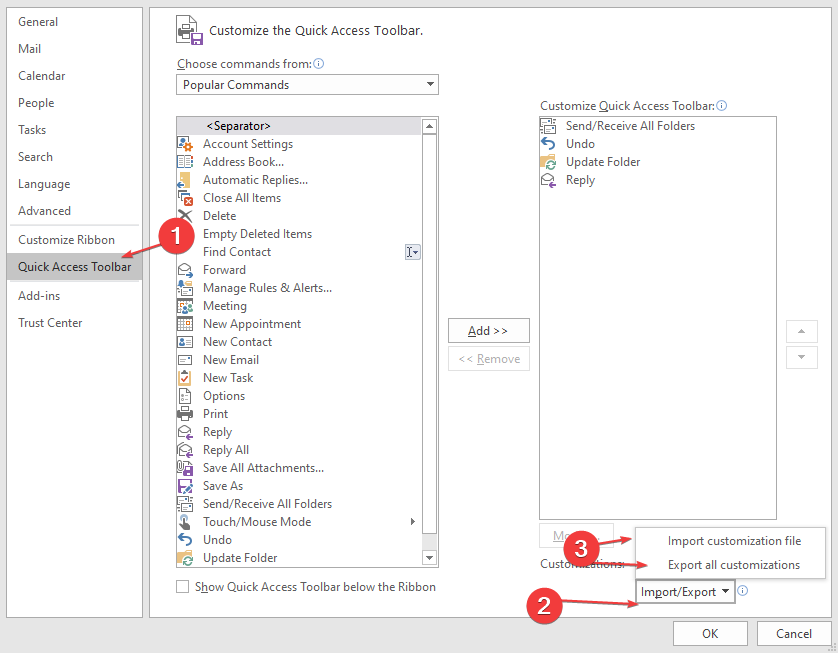
Importuodami arba eksportuodami tinkintą greitosios prieigos įrankių juostą, galite turėti tuos pačius nustatymus Microsoft Office programėlės.
Galiausiai rekomenduojame perskaityti mūsų straipsnį apie Outlooks platinimo sąrašas nesiplečia ir kai kurie pataisymai. Be to, mūsų skaitytojai gali būti suinteresuoti kaip ieškoti raktinių žodžių programoje „Outlook“.
Jei turite daugiau klausimų, pasakykite mums komentarų skiltyje. Be to, jei turite kokių nors pasiūlymų, norėtume išgirsti ir jus.
Vis dar kyla problemų?
REMIAMAS
Jei pirmiau pateikti pasiūlymai neišsprendė problemos, jūsų kompiuteryje gali kilti rimtesnių Windows problemų. Siūlome pasirinkti „viskas viename“ sprendimą, pvz Fortect efektyviai išspręsti problemas. Įdiegę tiesiog spustelėkite Peržiūrėti ir taisyti mygtuką ir tada paspauskite Pradėti remontą.


